機能紹介
クリックポストの宛名印刷
クリックポストで発行される宛名ラベルの PDF ファイルを Logiclick は自動的にラベル用紙向けのサイズに加工します。
また全体をモノクロ化し、その濃さを調整する機能も有しています。
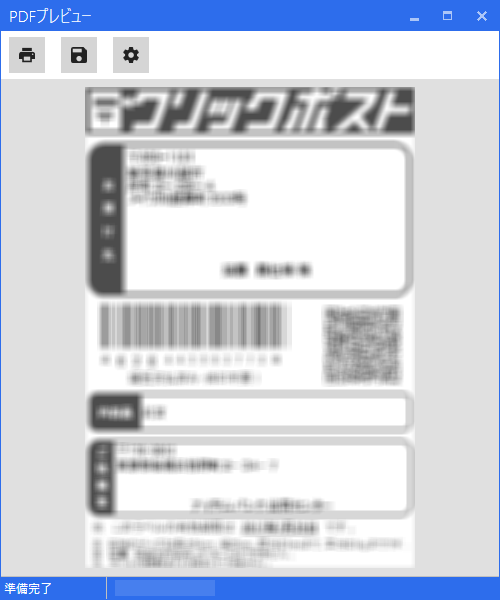
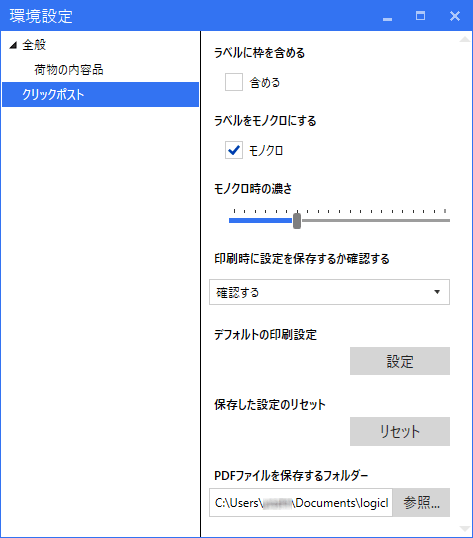
クリックポストが発行した PDF ファイルは設定したフォルダーに保存されます。
PDF ファイルを Logiclick のクリックポストの画面にドラッグ&ドロップすることで再度印刷することができます。
また、v3.1.4よりクリックポストの「まとめ印字」にも対応しました。
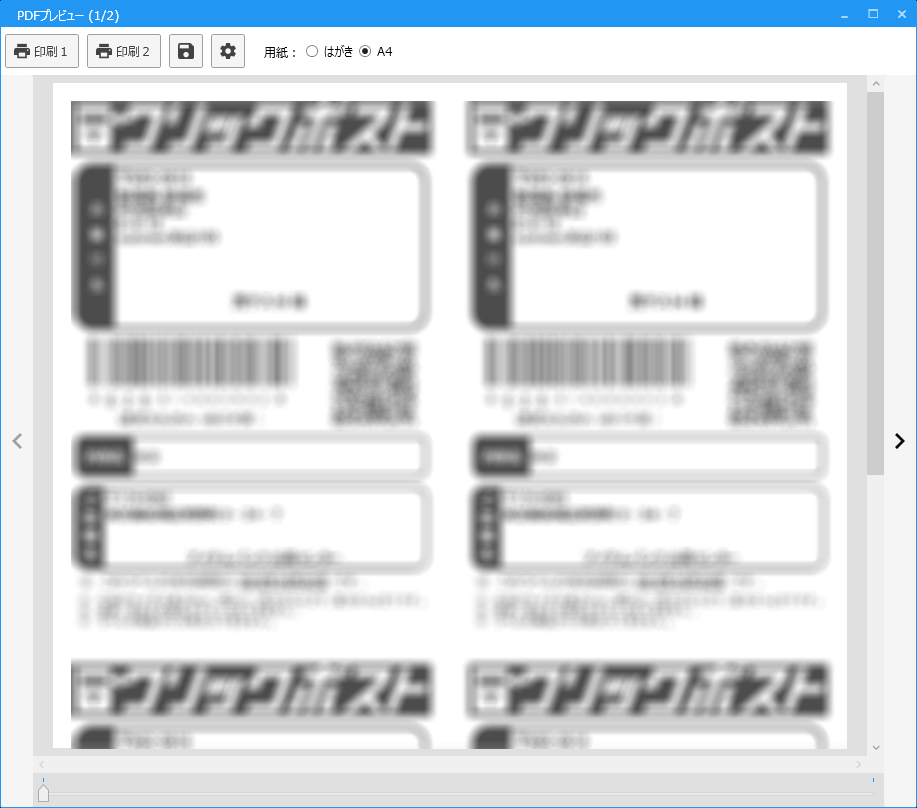
レターパックの宛名印刷
レターパックの宛名を印刷することもできます。
ラベル用紙に印刷することでレターパックの宛名・差出人の記入欄の大きさにフィットしたラベルになります。
プリンターのインク・トナーを節約するため、印字の濃さを調整する機能も搭載されています。
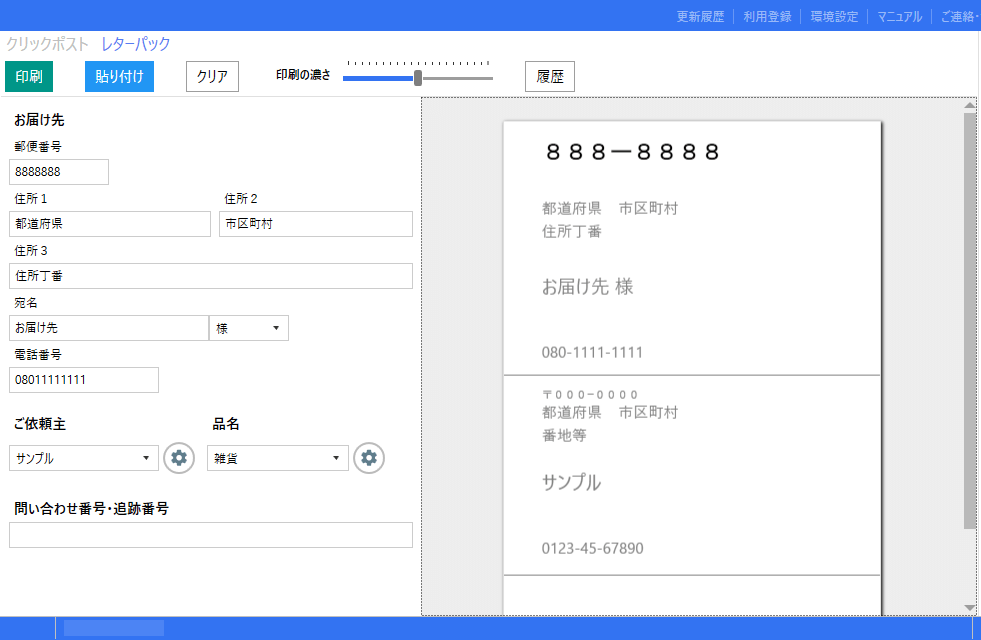
印刷時にレターパックの問い合わせ番号も入力することで、印刷の履歴に問い合わせ番号も記録され、あとから履歴画面の検索で照会することも可能です。
定形外の宛名印刷
定形外の宛名を印刷することもできます。
レターパックの印刷機能に似ていますが、用紙サイズを自由に設定することができます。
宛名などの印刷位置を調整する機能もあります。
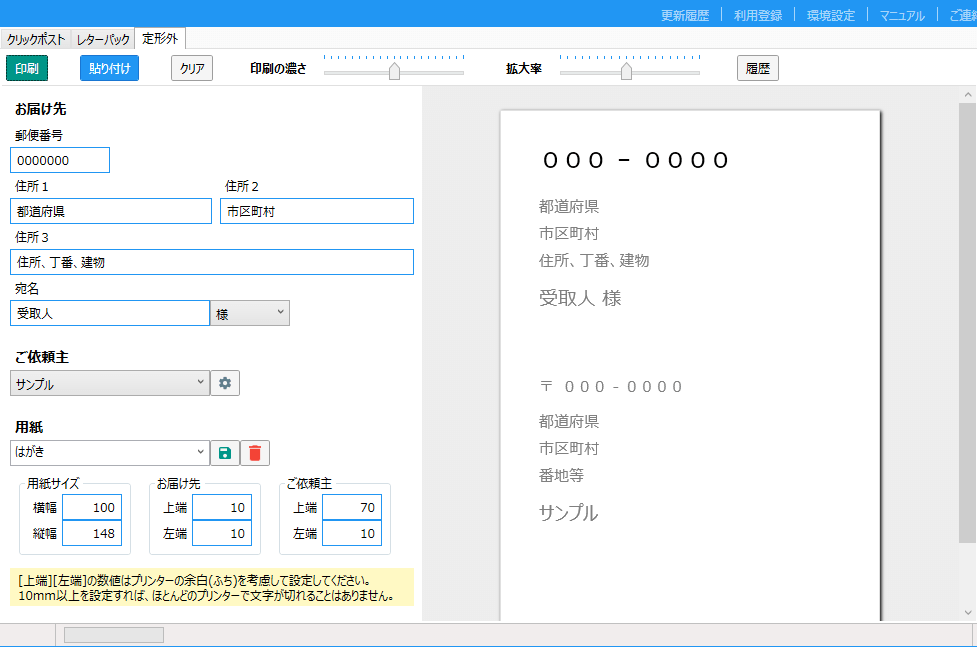
ボタン一つで、住所、氏名等を一発入力
アマゾン 、ヤフーショップ 、楽天 、メルカリ 等の注文画面をコピーしアプリに一発貼付出来ます。
注文画面を全選択( Ctrl+A )して、コピー( Ctrl+C )した後、
アプリの 貼り付け ボタンをクリックすると、お届け先入力画面などに一発で貼り付け出来ます。
Logiclickのお届け先情報の入力作業時間は、個別に貼り付ける場合に比べて約 20 倍の早さで完了します。
| 入力方法 | 所要時間 |
|---|---|
| 個別に貼り付けた場合 | 40 秒 |
| Logiclick を使用した場合 | 2 秒 |
トナー、インクセーブ機能 - 70%以上のコストカット
- クリックポストの不要な外枠を印刷しません。
- 白黒印刷、使用トレイ等、設定を保存出来ます。
- トナー、インク濃度を自由に設定できます。
荷物追跡番号を自動コピー
印刷後に、印刷プレビュー画面を閉じると自動でパソコンのクリップボードにコピーします。
荷物追跡番号を入力したい場所にカーソルを持っていき、貼り付け( Ctrl+V )すると、荷物追跡番号が貼り付けられます。